So korrigieren Sie die Farbe in Ihren Videos [Farbkorrektur]
Möchten Sie die Farbe korrigieren, damit das Video wie eine Hollywood-Produktion aussieht? Filmora9 Video Editor kann Ihnen helfen, Farbe und Licht zu korrigieren.
 100% Sicherheit verifiziert | Kein Abozwang | Keine Malware
100% Sicherheit verifiziert | Kein Abozwang | Keine MalwareSep 02, 2025• Bewährte Lösungen
Wenn wir über Farbkorrektur, wir denken vielleicht über etwas nach professionelle Farbkorrektursoftware wie Premiere Pro CC. Es kommt vor, dass Sie einige Heimvideos aufgenommen haben, aber feststellen, dass das Farbvideobild hauptsächlich blaue und violette Farben aufweist, und möchten die Farbe korrigieren, damit das Video wie in Hollywood aussieht? Wir wissen, dass Sie mit dieser besten Video-Color-Grading-Software immer das beste Ergebnis erzielen. Aber für Anfänger und Semi-Profis empfehlen wir Ihnen, Wondershare Filmora basierend auf der Benutzerfreundlichkeit und den Funktionen sowie dem Preis. Ausgestattet mit der starken Farbkorrekturfunktion kann Ihnen dieser einfach zu bedienende Videoeditor helfen, die Monotonie zu durchbrechen, selbst wenn Sie wenig Erfahrung mit Farbkorrekturen für Videos haben.
Bevor wir uns eingehend mit den Schritten zur Farbkorrektur von Videos mit Filmora befassen, laden Sie einfach die Software herunter und folgen Sie dem Video-Tutorial unten, um die Farbe in Ihren Videos einfach zu korrigieren.
Sie können Filmora kostenlos herunterladen und ausprobieren:
 100% Sicherheit verifiziert | Keine Malware
100% Sicherheit verifiziert | Keine Malware
Aus dem obigen Video-Tutorial zur Farbkorrektur können wir mit den Farbkorrekturwerkzeugen in Filmora sehen, dass Sie:
- Mit dem Farb-Tuning-Tool lassen Sie Ihr Filmmaterial wie einen Hollywood-Film aussehen
- Nutzen Sie Temperatur, Tönung, Beleuchtung, 3D-Luts, Vigmette und mehr
- Verschiedene Filter- und Overlay-Effekte, um dein Video zu verbessern
![]() Das könnte dir auch gefallen:
Das könnte dir auch gefallen:
So stellen Sie den Weißabgleich für Ihre aufgenommenen Videos ein >>
Wenn Sie Ihrem Video etwas Kinofarbe hinzufügen möchten, können Sie auch einige tolle Videoeffektpakete in Filmstock wie das Chromatic Filter Set, um verschiedene Lichtverhältnisse zu simulieren und Filmlooks zu erhalten.
Sie können Filmora kostenlos herunterladen und ausprobieren:
 100% Sicherheit verifiziert | Keine Malware
100% Sicherheit verifiziert | Keine Malware
Farbkorrektur: Wie korrigiert man die Videofarbe in Filmora? [4 Schritte]
Schritt 1. Laden Sie Ihre Videos in den Filmora Video Editor
Wählen Sie nach der Installation von Filmora Video Editor Neues Projekt, um eine neue Projektdatei zu erstellen, und klicken Sie dann auf Importieren, um Ihre Videos einfach in lokalen Ordnern oder tragbaren Medien zu finden und zu laden Geräte in die Mediathek. Mit dieser Farbkorrektursoftware können Sie auch Dateien per Drag-and-Drop hinzufügen. Platziere sie dann auf der Zeitleiste.

Schritt 2. Korrigieren Sie die Farbe nach Ihren Wünschen
Doppelklicken Sie auf das Zielvideo auf der Timeline und das Videobearbeitungsfenster wird geöffnet. Wählen Sie das Feld "Farbe" und es stehen mehrere Parameter zum Ändern zur Verfügung:
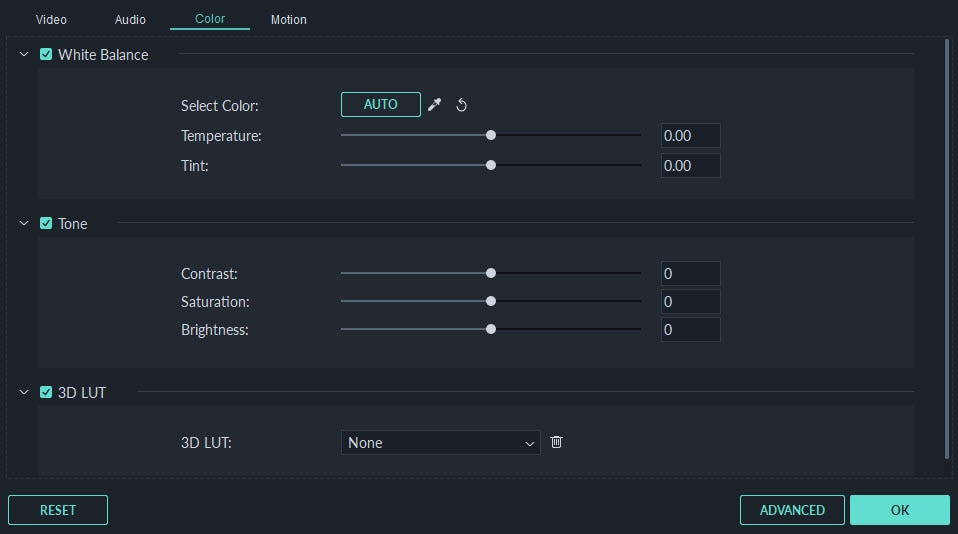
Kontrast: Steuern Sie den Unterschied in Farbe und Helligkeit in verschiedenen Teilen des Videobilds, indem Sie diese Einstellung anpassen.
Sättigung: Diese Einstellung stellt den Grauanteil im Verhältnis zum Farbton dar. Sie können es anpassen, um die Farben des gesamten Videobilds gesättigter oder unauffälliger erscheinen zu lassen.
Helligkeit: Sie können diese Einstellung ändern, um die allgemeine Helligkeit oder Dunkelheit Ihres Videobilds anzupassen.
Farbton: Farbton bezieht sich auf das Licht einer Farbe. Wenn Rot beispielsweise mit Weiß gesättigt ist, entsteht ein rosa Farbton.
3D-LUT: Die 3D-Lookup-Tabellen in Filmora ermöglichen es Ihnen, einige Hollywood-Film-ähnliche Farbsets für Ihr Video aus der 007-Serie, Harry Porter, Batman usw. zu verwenden.
Sehen Sie sich unsere Auswahl der Top 10 Verbesserungen der Videoqualität>>
Um die Farbkorrektureinstellungen zu ändern, richten Sie einfach Ihren Mauszeiger auf den Indikator, klicken Sie mit der linken Maustaste darauf und bewegen Sie ihn entlang des Schiebereglers nach links oder rechts. Beim Loslassen der Maustaste wird der entsprechende Wert gesetzt. Das Ergebnis sehen Sie sofort im Vorschaufenster. Wenn Ihnen das Ergebnis nicht gefällt, können Sie jederzeit auf Rückgängig klicken, um die Änderungen zu verwerfen. Es ist auch möglich, alle Änderungen zu verwerfen, indem Sie auf die Schaltfläche Zurücksetzen klicken.
Schritt 3. Korrigieren Sie die Farbe nach Ihren Wünschen
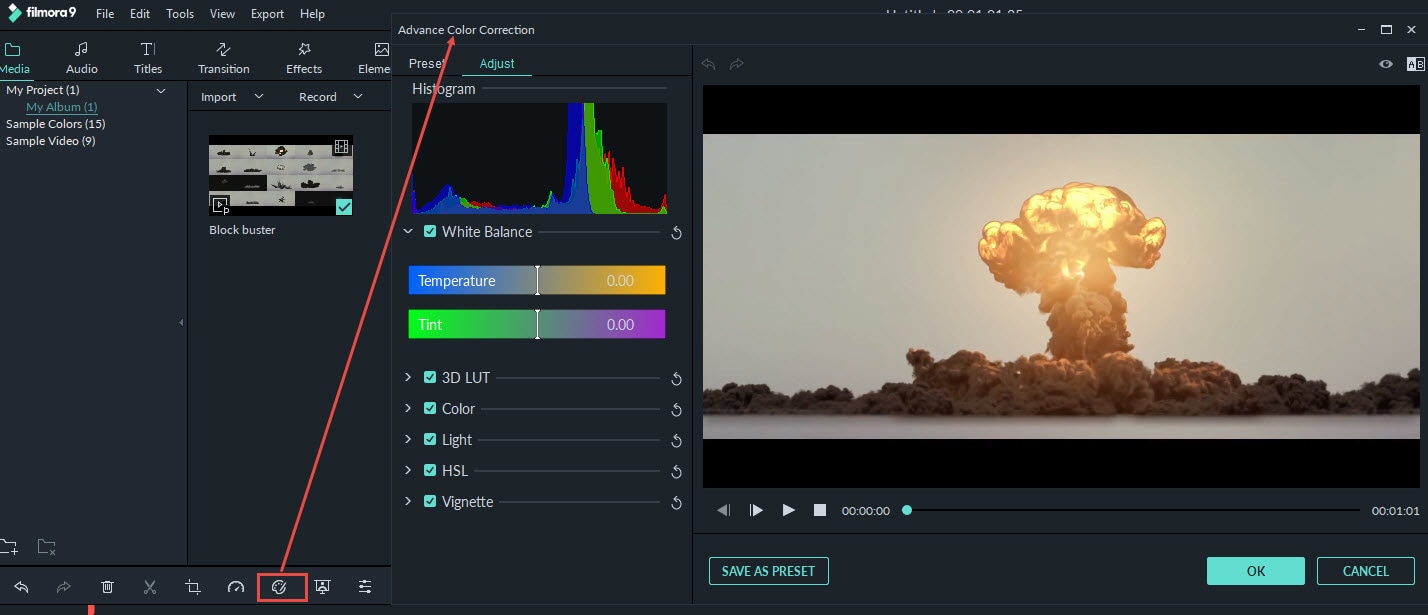
Sie können mit Filmora auch einige erweiterte Farbeinstellungen vornehmen. Klicken Sie in der Symbolleiste auf das Symbol Erweiterte Farbabstimmung, um das Fenster für die erweiterte Farbabstimmung zu öffnen, in dem Sie die voreingestellten Vorlagen anwenden oder die Farbe fein einstellen können. Es wird empfohlen, mit Presets für Anfänger zu beginnen, was Ihnen viel Zeit spart.
Auf der Registerkarte „Voreinstellungen“ gibt es verschiedene Arten von Vorlagen, darunter „Allgemein“, „Film“, „Vignette“ und „3D-LUT“. Auf der Registerkarte Anpassen können Sie den Weißabgleich wie Farbtemperatur und Farbton, 3D-LUT, Farbe, Licht, HSL und Vignette usw. anpassen.
Schritt 4. Vorschau und Speichern deines neuen Videos
Sie sind jetzt mit der Korrektur der Videofarbe fertig? Drücken Sie Play und gehen Sie das gesamte Video durch das Vorschaufenster. Wenn Sie mit dem Ergebnis vollkommen zufrieden sind, klicken Sie auf „Exportieren“, um Ihr Video zu exportieren. Klicken Sie auf die Schaltfläche Einstellungen, um die Einstellungen bei Bedarf zu ändern. Auf der Registerkarte Format können Sie die neuen Videos in verschiedenen Formaten speichern. Wenn Sie die Bearbeitungsdatei auf tragbaren Geräten wie iPhone, iPad, iPhone, Kindle Fire, PSP, Xbox usw. abspielen möchten, gehen Sie einfach auf die Registerkarte „Geräte“ und wählen Sie die konfigurierte Voreinstellung für das jeweilige Modell aus. Sie können das Video auch direkt auf YouTube oder Vimeo oder zur besseren Aufbewahrung auf DVD brennen.

Siehe, Farbkorrektur und Grading sind in Filmora einfach. Ich hoffe, Sie finden diese Farbkorrekturschritte nützlich, um beeindruckende Videos zu erstellen. Neben den Farbabstimmungswerkzeugen können Sie mit Filmora jedoch mehr Effekte erzielen. Nur unser Einführungsvideo zur Verwendung von Filmora mit einer Minute.
Sie können Filmora kostenlos herunterladen und ausprobieren:
 100% Sicherheit verifiziert | Keine Malware
100% Sicherheit verifiziert | Keine Malware
Lernen Sie, wie Sie die Geschwindigkeitsrampe in Adobe Premiere Pro/Adobe Rush meistern können. Erstellen Sie dramatische Geschwindigkeitsänderungen, um Ihre Videos hervorzuheben. Einfache Schritte und Tipps sind enthalten.
von Felix Schmidt Sep 05, 2025 11:56 AM
Lernen Sie die DaVinci Resolve Speed-Ramp-Funktion mit einer schrittweisen Anleitung zu nutzen. Entdecken Sie auch Filmora, die beste Alternative, die besonders für Anfänger geeignet ist.
von Felix Schmidt Sep 05, 2025 11:56 AM
Passen Sie die Geschwindigkeit Ihrer Videos mit der Funktion "Geschwindigkeitsrampe" von Adobe After Effects an. Erstellen Sie glatte Zeitlupenclips oder verwandeln Sie Ihre Videos in Schnelllaufclips.
von Felix Schmidt Sep 05, 2025 11:56 AM




